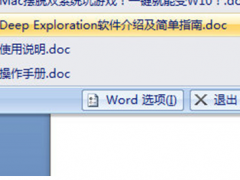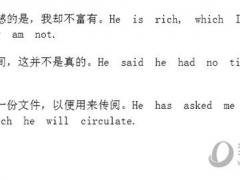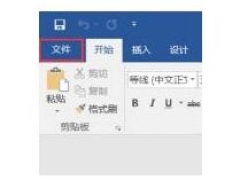Word2007文档中的书签的用法
教程之家
Word
好多人留言问关于word 2007中的书签的用法,一直没有时间一一回答,今天就一起回答了吧,希望不知道的人可以看到这篇文章。
其实主要还是用于定位,具体操作步骤如下所述:
第1步,打开添加了书签的Word2007文档窗口,切换到“插入”功能区。在“链接”分组中单击“书签”按钮。
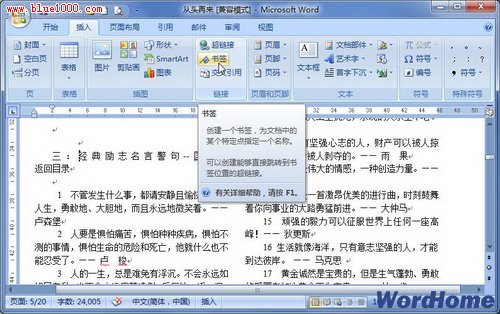
单击“书签”按钮 第2步,打开“书签”对话框,在书签列表中选中合适的书签,并单击“定位”按钮。
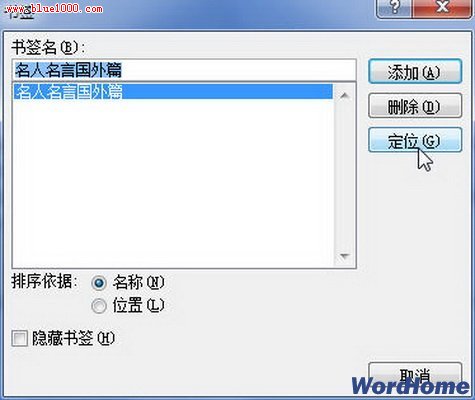
单击“定位”按钮 返回Word2007文档窗口,书签指向的文字将反色显示。